Ciri keselamatan tapak Google Chrome ini membolehkan anda mengkonfigurasi Google Chrome untuk membenarkan akses kepada perkakasan/peranti dan ciri penyemak imbas lain kepada tapak web yang anda percayai sahaja.
Dalam artikel ini, kami akan menunjukkan kepada anda cara mengkonfigurasi kebenaran untuk ciri penyemak imbas yang berbeza untuk tapak web yang anda percayai dalam Google Chrome.
Isi kandungan:
- Menambah Laman Web Semasa sebagai Tapak Dipercayai dalam Google Chrome
- Mengurus Tetapan Tapak Dipercayai untuk Tapak Web Yang Dilawati Baru-baru ini dalam Google Chrome
- Kebenaran Tapak Dipercayai Google Chrome Tersedia
- Tetapkan semula Kebenaran Tapak Dipercayai dalam Google Chrome
- Kosongkan Data Tapak dalam Google Chrome
- Benarkan Tapak Dipercayai Menggunakan Kuki dalam Google Chrome
- Kesimpulan
- Rujukan
Menambah Laman Web Semasa sebagai Tapak Dipercayai dalam Google Chrome
Katakan, anda melawat tapak web yang anda percayai (cth. https://linuxhint.com ) dengan Google Chrome dan anda mahu mengkonfigurasi kebenaran untuk tapak web.
Untuk mengkonfigurasi kebenaran tapak untuk tapak web yang anda lawati (dan percayai) dengan Google Chrome, klik pada

> Tetapan Tapak .
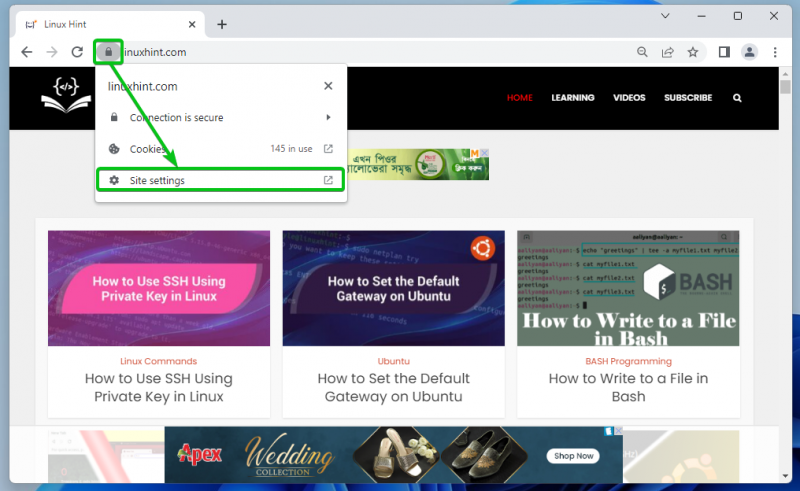
Anda akan melihat senarai kebenaran yang boleh anda konfigurasikan untuk tapak yang dipercayai dalam kebenaran bahagian seperti yang ditandakan dalam tangkapan skrin berikut.
Kami menerangkan semua kebenaran yang tersedia dalam Kebenaran Tapak Dipercayai Google Chrome Tersedia bahagian artikel ini. Jika anda tidak tahu apa yang dilakukan oleh setiap kebenaran, pastikan anda menyemaknya.
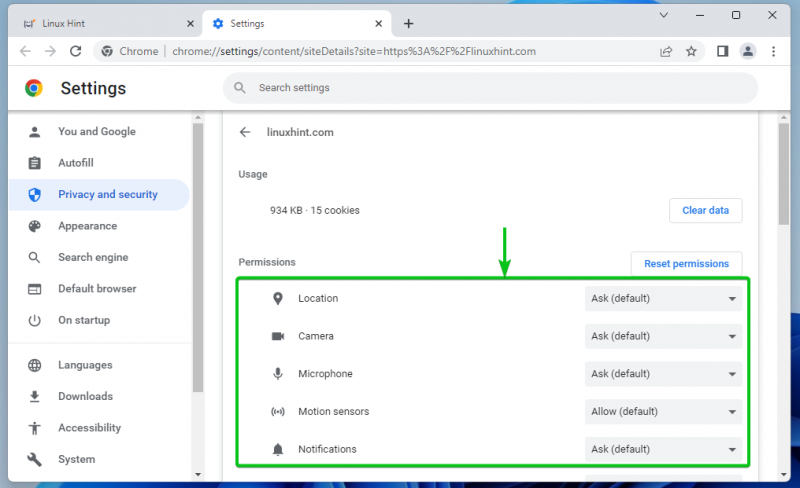
Untuk mengkonfigurasi kebenaran khusus untuk tapak web yang dipercayai, klik pada menu lungsur masing-masing dan pilih salah satu pilihan yang berkaitan. Pilihan yang ditetapkan kepada lalai oleh Google Chrome mempunyai kata kunci lalai dalam kurungan - (lalai) .
Tanya : Google Chrome bertanya sama ada anda mahu membenarkan atau menyekat akses kepada ciri perkakasan/peranti/pelayar apabila tapak web memerlukan akses kepadanya.
benarkan : Google Chrome membenarkan akses kepada ciri perkakasan/peranti/pelayar apabila tapak web yang dipercayai memerlukan akses kepadanya.
Sekat : Google Chrome menyekat akses kepada ciri perkakasan/peranti/pelayar apabila tapak web memerlukan akses kepadanya.
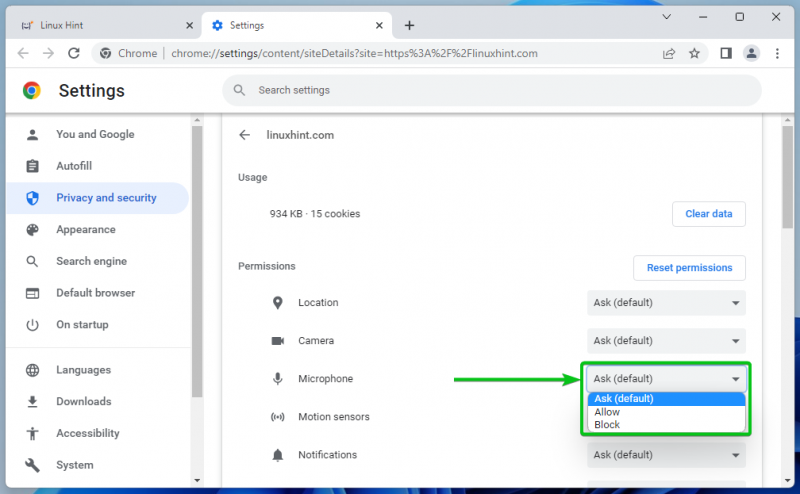
Bunyi kebenaran mempunyai pilihan yang berbeza daripada yang lain.
Automatik : Bergantung pada konfigurasi sistem pengendalian global, Google Chrome membenarkan/memainkan atau meredam bunyi di tapak web apabila video/audio dimainkan.
benarkan : Google Chrome membenarkan/memainkan bunyi di tapak web apabila video/audio dimainkan.
bisu : Google Chrome meredam bunyi di tapak web apabila video/audio dimainkan.
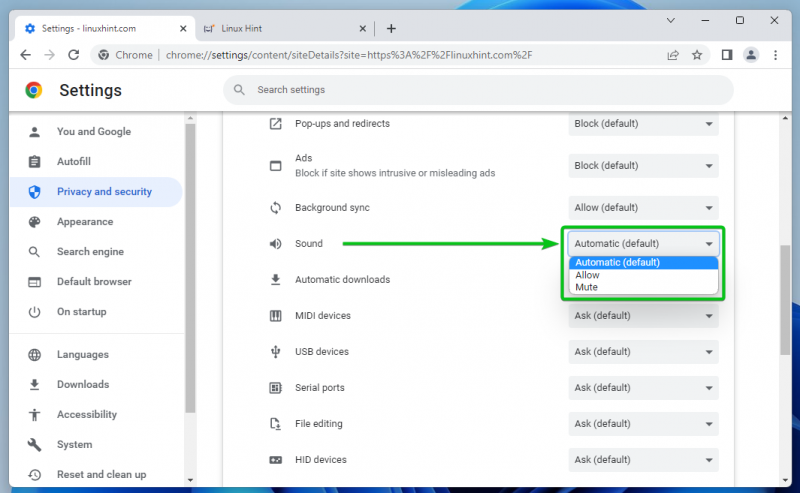
Mengurus Tetapan Tapak Dipercayai untuk Tapak Web Yang Dilawati Baru-baru ini dalam Google Chrome
Anda juga boleh mengurus kebenaran untuk tapak web yang anda lawati baru-baru ini dengan Google Chrome.
Untuk melakukannya, klik pada

> tetapan dari sudut kanan atas Google Chrome.
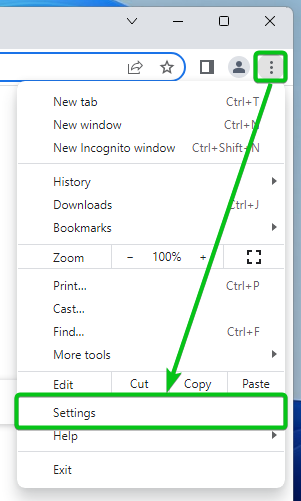
Klik pada Privasi dan keselamatan > Tetapan tapak .
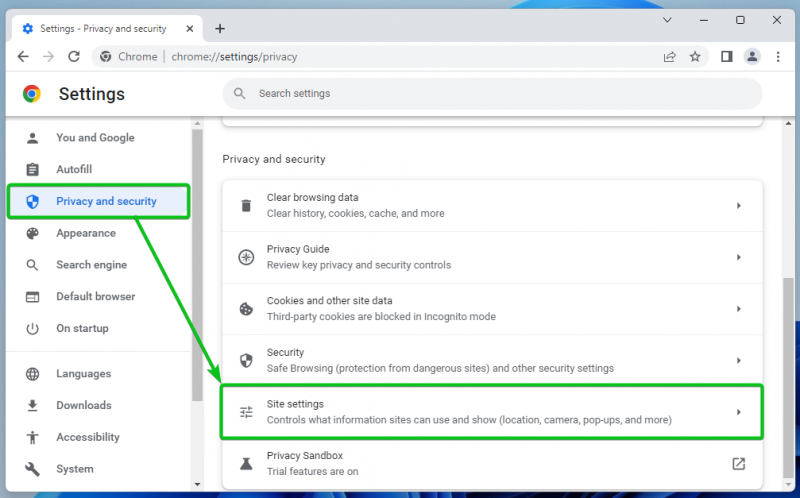
Klik pada Lihat kebenaran dan data yang disimpan di seluruh tapak .
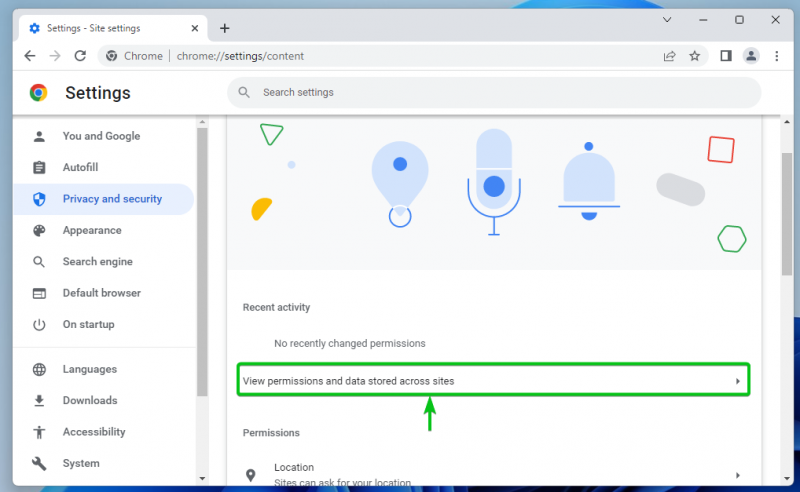
Semua tapak web yang anda lawati hendaklah disenaraikan [satu] .
Jika anda menghadapi masalah mencari tapak web yang anda percayai, anda boleh menggunakan bar carian untuk mencari tapak web tersebut dengan mudah [2] .
Sebaik sahaja anda menemui tapak web yang anda percayai, klik padanya.
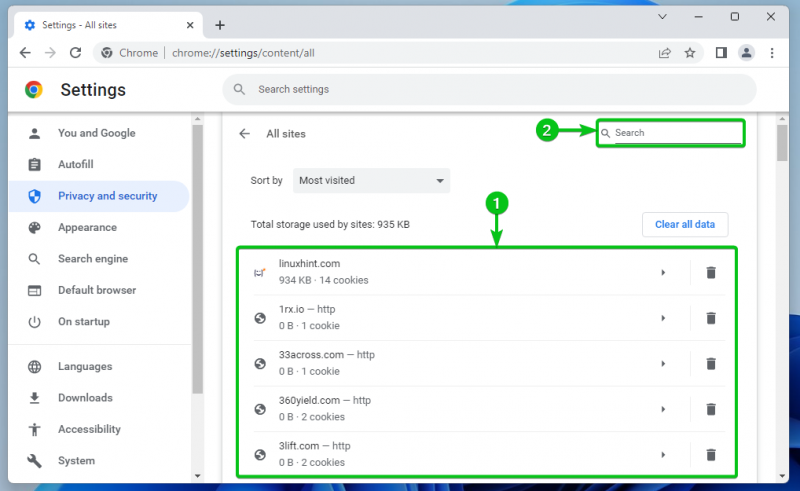
Anda akan melihat senarai kebenaran yang boleh anda konfigurasikan untuk tapak yang dipercayai dalam kebenaran bahagian seperti yang ditandakan dalam tangkapan skrin berikut.
Kami menerangkan semua kebenaran yang tersedia dalam Kebenaran Tapak Dipercayai Google Chrome Tersedia bahagian artikel ini. Jika anda tidak tahu apa yang dilakukan oleh setiap kebenaran, pastikan anda menyemaknya.
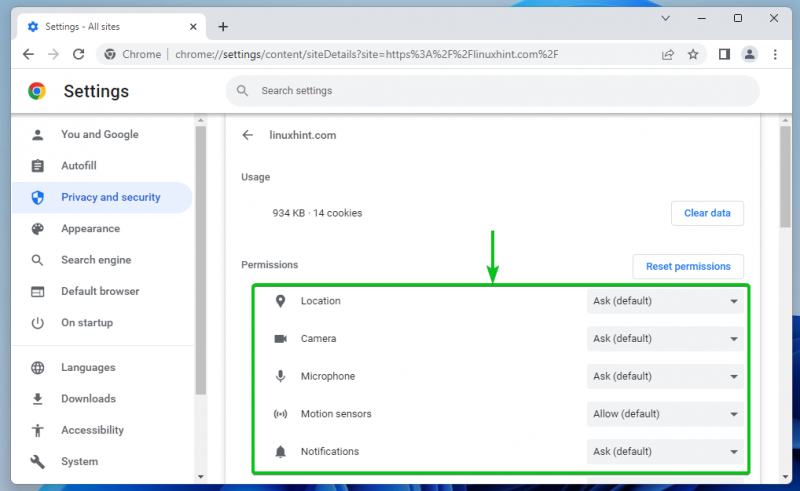
Untuk mengkonfigurasi kebenaran khusus untuk tapak web yang dipercayai, klik pada menu lungsur masing-masing dan pilih salah satu pilihan yang berkaitan. Pilihan yang ditetapkan kepada lalai oleh Google Chrome mempunyai kata kunci lalai dalam kurungan - (lalai) .
Tanya : Google Chrome bertanya sama ada anda mahu membenarkan atau menyekat akses kepada ciri perkakasan/peranti/pelayar apabila tapak web memerlukan akses kepadanya.
benarkan : Google Chrome membenarkan akses kepada ciri perkakasan/peranti/pelayar apabila tapak web yang dipercayai memerlukan akses kepadanya.
Sekat : Google Chrome menyekat akses kepada ciri perkakasan/peranti/pelayar apabila tapak web memerlukan akses kepadanya.
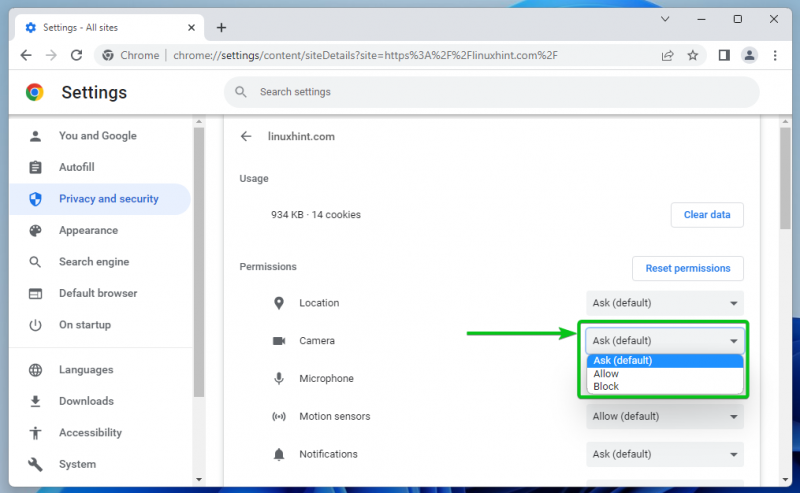
Bunyi kebenaran mempunyai pilihan yang berbeza daripada yang lain:
Automatik : Bergantung pada konfigurasi sistem pengendalian global, Google Chrome membenarkan/memainkan atau meredam bunyi di tapak web apabila video/audio dimainkan.
benarkan : Google Chrome membenarkan/memainkan bunyi di tapak web apabila video/audio dimainkan.
bisu : Google Chrome meredam bunyi di tapak web apabila video/audio dimainkan.
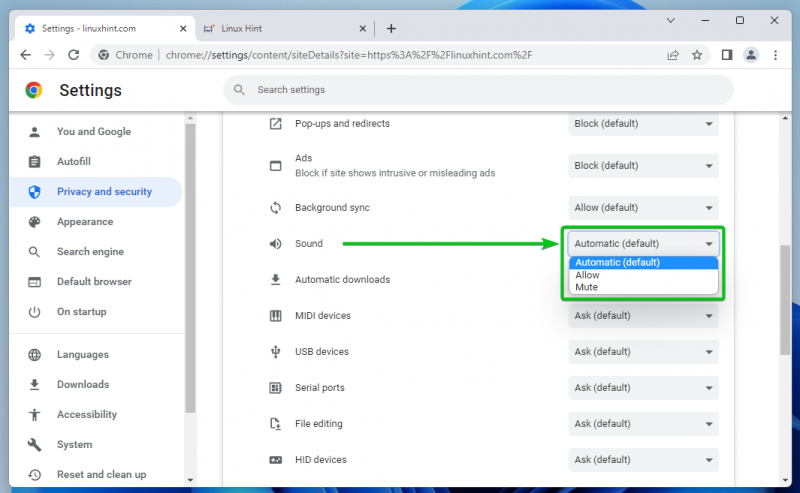
Kebenaran Tapak Dipercayai Google Chrome Tersedia
Daripada kebenaran bahagian, anda boleh mengkonfigurasi kebenaran berikut untuk tapak dipercayai Google Chrome:
Lokasi : Konfigurasikan kebenaran akses lokasi untuk tapak web.
Kamera : Konfigurasikan kebenaran akses kamera untuk tapak web.
Mikrofon : Konfigurasikan kebenaran akses mikrofon untuk tapak web.
Penderia gerakan : Konfigurasikan akses kepada peranti penderia gerakan komputer anda untuk tapak web.
Pemberitahuan : Konfigurasikan kebenaran pemberitahuan untuk tapak web bergantung pada sama ada anda mahu tapak web menghantar pemberitahuan kepada anda.
JavaScript : Benarkan atau sekat kebenaran pelaksanaan JavaScript untuk tapak web.
Imej : Benarkan atau sekat imej daripada dipaparkan di tapak web.
Pop timbul dan ubah hala : Benarkan atau sekat tetingkap timbul dan ubah hala untuk tapak web.
Iklan : Benarkan atau sekat iklan daripada dipaparkan di tapak web.
Penyegerakan latar belakang : Benarkan atau sekat tapak web daripada menjalankan beberapa tugas (iaitu memuat naik fail, menyegerakkan mesej sembang) di latar belakang.
Bunyi : Konfigurasikan bunyi untuk muzik/video yang dimainkan di tapak web.
Muat turun automatik : Konfigurasikan muat turun automatik fail berkaitan untuk tapak web untuk menjimatkan masa anda.
Peranti MIDI : Benarkan atau sekat akses tapak web kepada peranti MIDI (Musical Instrument Digital Interface).
Peranti USB : Konfigurasikan akses tapak web kepada peranti USB komputer anda.
Port bersiri : Konfigurasikan akses tapak web kepada port bersiri komputer anda.
Suntingan fail : Konfigurasikan akses tapak web kepada fail komputer anda dan simpan perubahan dalam sistem fail secara terus.
Peranti HID : Konfigurasikan akses tapak web kepada peranti HID (Peranti Antaramuka Manusia) komputer anda, iaitu papan kekunci, tetikus, pengawal permainan, dsb.
ID kandungan yang dilindungi : Benarkan atau sekat kandungan yang dilindungi daripada dimainkan di tapak web.
Papan klip : Konfigurasikan akses papan keratan untuk tapak web.
Pengendali pembayaran : Sesetengah tapak web memasang pengendali pembayaran untuk memudahkan pembayaran. Anda boleh membenarkan atau menyekat pengendali pembayaran untuk tapak web dari sini.
Kandungan tidak selamat : Benarkan atau sekat kandungan yang tidak selamat di tapak web.
Log masuk pihak ketiga : Benarkan atau sekat ciri log masuk pihak ketiga untuk tapak web.
Realiti tambahan : Benarkan atau sekat akses tapak web ke kamera komputer anda untuk aplikasi dan permainan realiti tambahan (AR).
Realiti maya : Benarkan atau sekat tapak web untuk menggunakan peranti realiti maya (VR) dan masuk ke sesi realiti maya.
Penggunaan peranti anda : Benarkan atau sekat tapak web daripada mengesan apabila anda menggunakan komputer anda untuk mengemas kini status ketersediaan pada apl sembang atau pemesejan segera.
Pengurusan tingkap : Benarkan atau sekat kebenaran tapak web untuk mengubah saiz, memaksimumkan, meminimumkan, dsb. tugas pengurusan Tetingkap.
fon : Benarkan atau sekat tapak web untuk mengakses fon yang dipasang secara setempat pada komputer anda.
Untuk mendapatkan maklumat lanjut tentang kebenaran tapak Google Chrome yang tersedia, semak Tukar kebenaran tapak – Komputer – Bantuan Google Chrome .
Tetapkan semula Kebenaran Tapak Dipercayai dalam Google Chrome
Untuk menetapkan semula kebenaran tapak web yang dipilih kepada lalai, klik pada Tetapkan semula kebenaran .
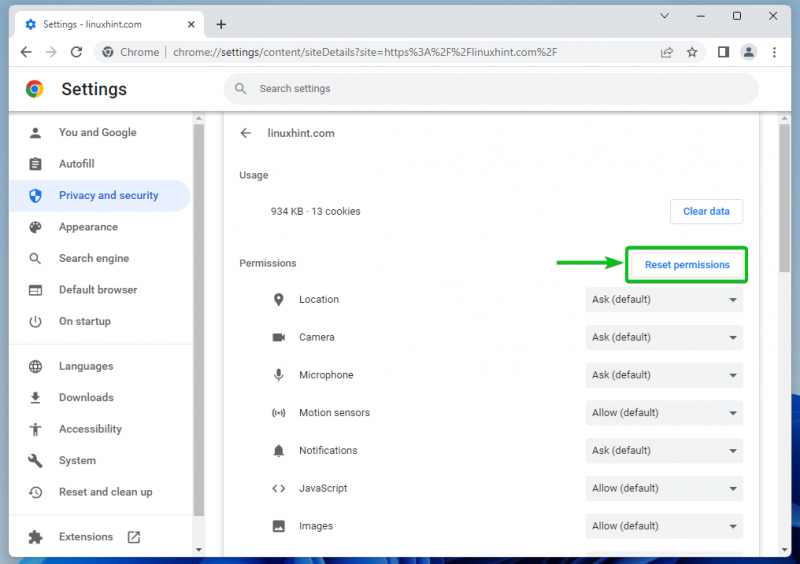
Kosongkan Data Tapak dalam Google Chrome
Untuk mengosongkan data kuki tapak web yang dipilih, klik pada Kosongkan data .
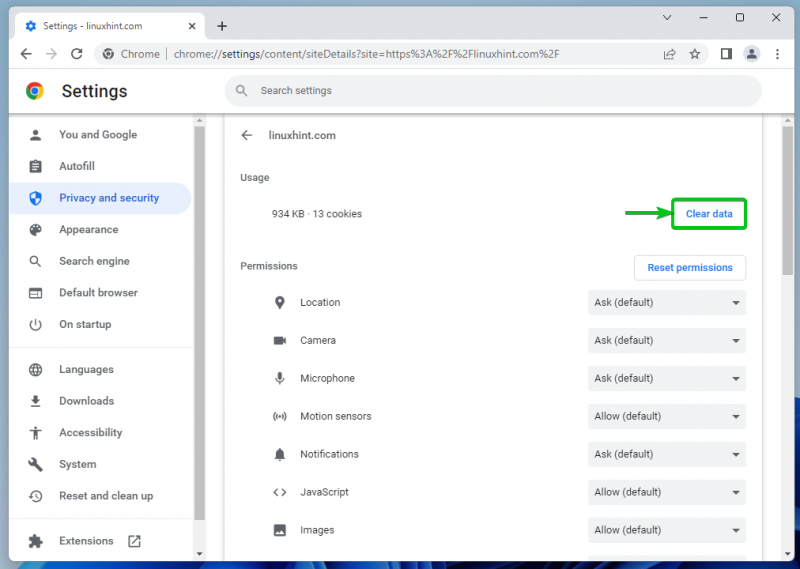
Anda juga boleh mengosongkan data kuki semua tapak web yang anda lawati.
Untuk melakukannya, navigasi ke

> tetapan > Privasi dan keselamatan > Tetapan tapak > Lihat kebenaran dan data yang disimpan di seluruh tapak dan klik pada Kosongkan semua data.
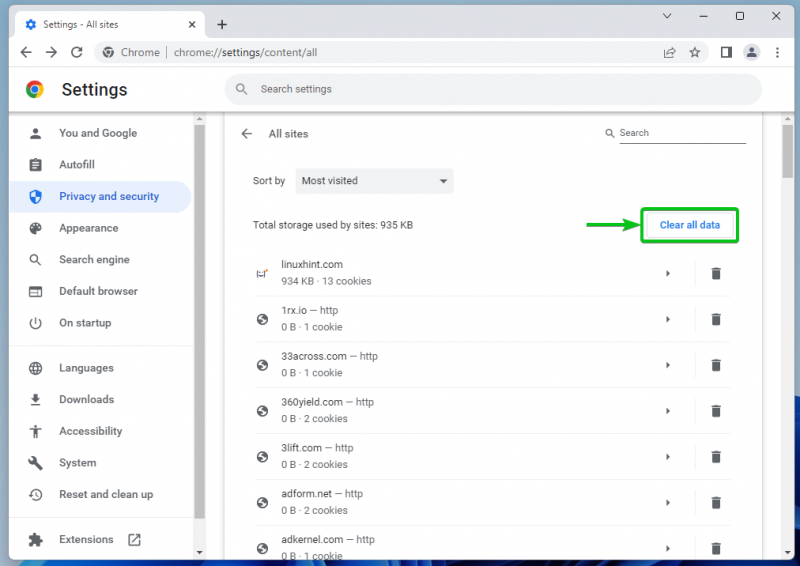
Benarkan Tapak Dipercayai Menggunakan Kuki dalam Google Chrome
Untuk membenarkan tapak web yang dipercayai menggunakan kuki dalam Google Chrome, navigasi ke

> tetapan > Privasi dan keselamatan dan klik pada Kuki dan data tapak lain .

Tatal ke bawah sedikit dan klik pada Tambah daripada Tapak yang sentiasa boleh menggunakan kuki bahagian.
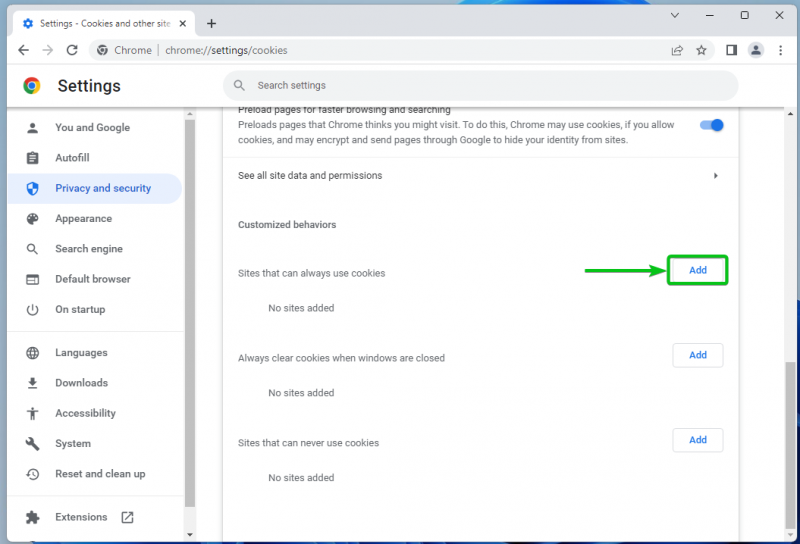
Taipkan nama domain tapak web yang dipercayai yang anda ingin benarkan untuk menggunakan kuki dalam Tapak bahagian [satu] .
Jika anda mahu membenarkan kuki pihak ketiga di tapak web ini juga, tandakan Termasuk kuki pihak ketiga di tapak ini [2] .
Setelah anda selesai, klik pada Tambah [3] .
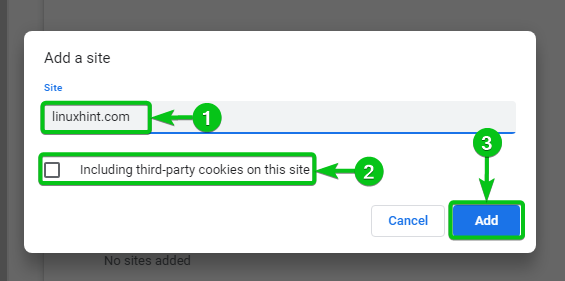
Tapak web dipercayai yang anda inginkan seharusnya boleh menggunakan kuki mulai sekarang.
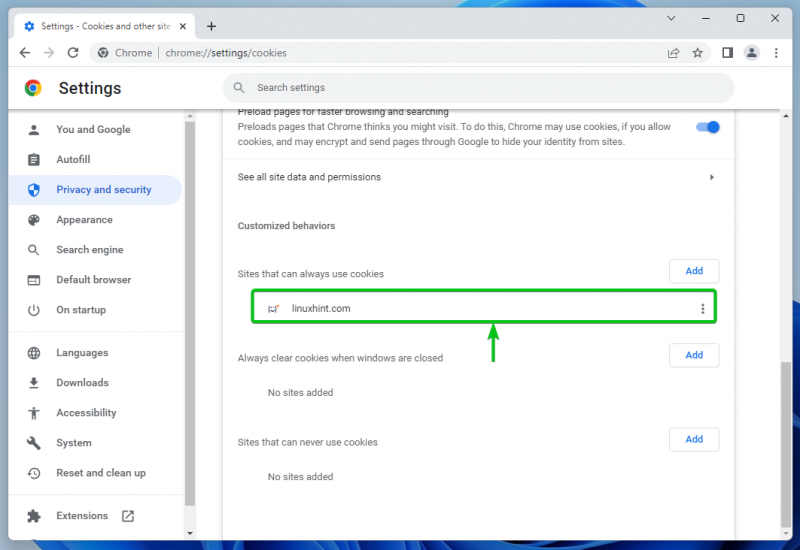
Untuk menukar kebenaran kuki untuk tapak web yang dipercayai, klik pada

:

Anda akan menemui pilihan kebenaran kuki berikut untuk tapak web yang dipercayai:
Sekat : Jangan benarkan kuki untuk tapak web.
Kosongkan semasa keluar : Benarkan kuki untuk tapak web tetapi alih keluarnya apabila anda menutup tapak web/pelayar.
Sunting : Edit tetapan kuki untuk tapak web.
Alih keluar : Alih keluar tapak web daripada Tapak yang sentiasa boleh menggunakan kuki senarai. Kebenaran kuki lalai digunakan pada tapak web selepas itu.
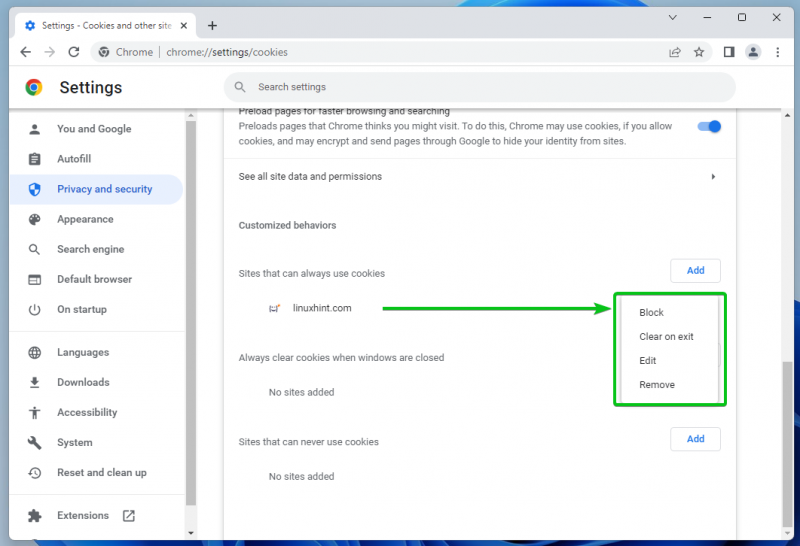
Untuk mengetahui lebih lanjut tentang mengurus kuki pada Google Chrome, baca artikel mengenai Cara Mengurus Kuki pada Google Chrome .
Kesimpulan
Dalam artikel ini, kami menunjukkan kepada anda cara mengurus/menetap semula kebenaran keselamatan untuk tapak yang dipercayai di Google Chrome. Kami juga menunjukkan kepada anda cara mengosongkan data tapak (iaitu kuki) untuk tapak web tertentu/semua di Google Chrome. Kami menunjukkan kepada anda cara membenarkan tapak yang dipercayai menggunakan kuki dalam Google Chrome juga.